iPhone și iPad - Clear Safari Browsing Istoric și date de pe site
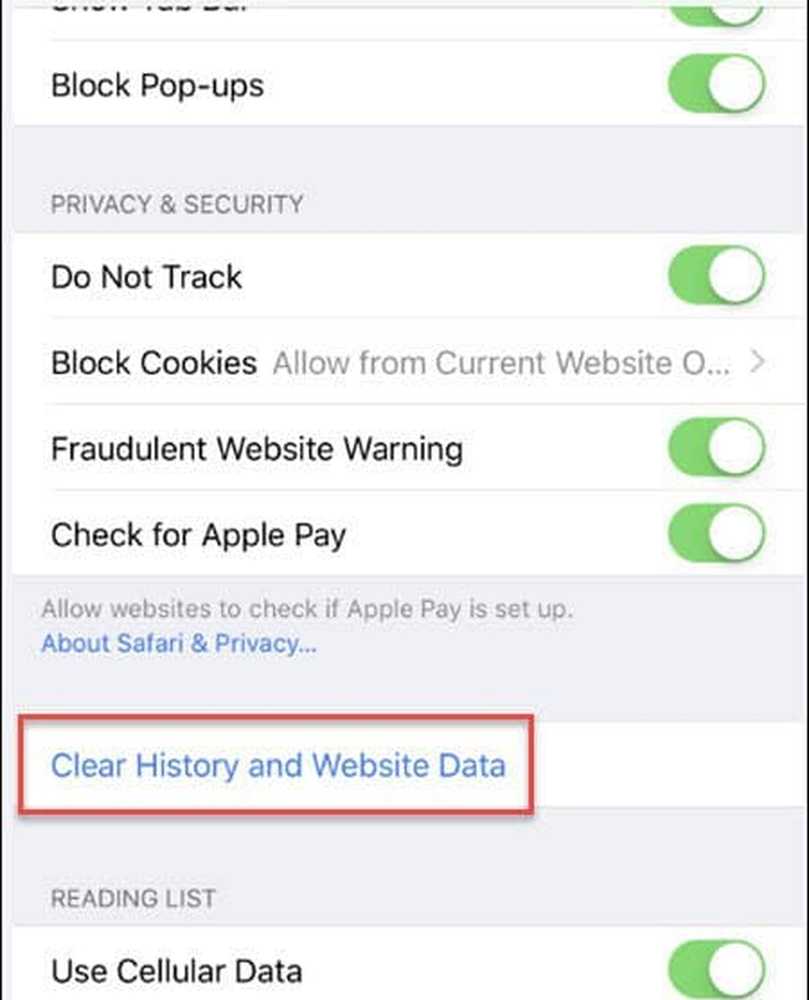

Pentru mine, ștergerea cache-ului browserului dvs. din când în când este o igienă bună, mai ales atunci când vă gândiți cât de ușor este să urmăriți persoanele care vizitează site-ul dvs. Web.
Recent, când am șters memoria cache pe iPhone, mi-am dat seama că nu mi-am explicat niciodată procesul de pe blogul meu. Fiindcă am descris recent procesul pentru Chrome pentru iOS, m-am gândit că acum a fost un moment bun să vă umblu prin toate pașii de pe iPhone și iPad (aceștia sunt identici btw ...).
iPhone și iPad - Clear Safari Browsing Cache și date despre site (cookie-uri și istorie)
Pasul 1 - Atingeți Setări > Safari
Bacsis: Găsiți rapid setarea prin deplasarea în jos și folosiți căutarea pentru a găsi aplicația Setări

Pasul 2 - Atingeți Șterge istoricul și datele site-ului web
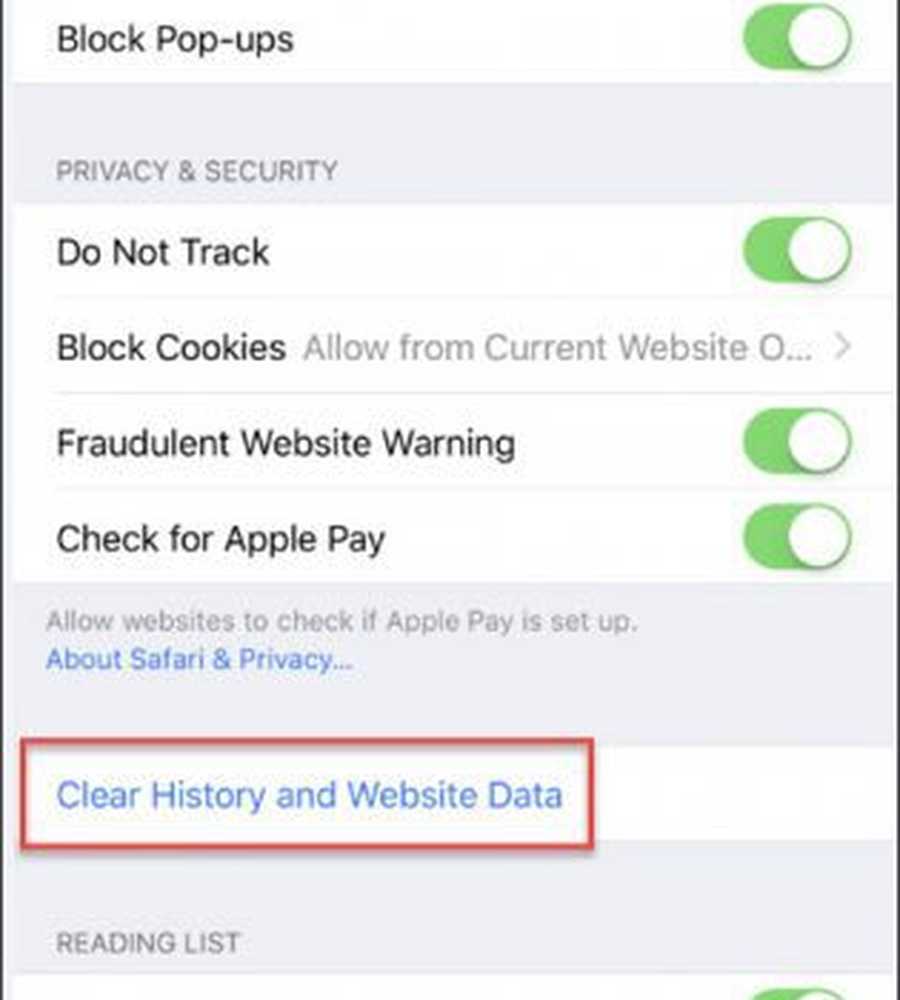
Captură de ecran din iOS 10.1
Dacă doriți să ștergeți datele site-ului web dintr-un singur site, parcurgeți în partea de jos a setărilor Safari și faceți clic pe Avansat pentru opțiuni.Deși Apple a simplificat procesul în versiunile mai recente de iOS, spre deosebire de
Deși Apple a simplificat procesul în versiunile mai recente de iOS, spre deosebire de Google Chrome pentru iOS; tot trebuie să ieșiți din Safari și să ștergeți memoria cache și istoricul din meniul de setări.




